Hoe de achtergrond op afbeeldingen te verwijderen

Geef je foto de achtergrond die hij verdient door de achtergrond te veranderen met een van deze gratis Android-apps.

Je hebt hard gewerkt om die afbeelding te maken en te bewerken. Het laatste wat u wilt, is dat iemand anders het gebruikt zonder uw toestemming. Als je er niet helemaal legaal over wilt worden en het voor iemand moeilijker wilt maken om je afbeelding te gebruiken, kun je altijd een watermerk toevoegen. Op die manier zal de persoon die uw afbeelding probeert te gebruiken er twee keer over nadenken.
Er zijn verschillende Android-apps die u gratis kunt gebruiken en waarmee u dat watermerk kunt toevoegen. Voor degenen die in deze lijst worden genoemd, is het niet nodig dat u een account aanmaakt, dus u kunt het gebruiken zonder uw persoonlijke gegevens, zoals uw e-mailadres, prijs te geven.
Een app waarmee u watermerken met verschillende ontwerpen kunt maken, heet Watermerk toevoegen op foto's . Het is gratis te gebruiken en u hoeft zich niet te registreren om het te gebruiken. De app geeft je de mogelijkheid om je eigen watermerk te maken met een lange lijst met opties om uit te kiezen. U kunt maximaal vijf afbeeldingen toevoegen om aan alle afbeeldingen een watermerk toe te voegen. Als je er geen vijf wilt toevoegen, kun je er zoveel toevoegen als je wilt, maar met een maximum van vijf met de gratis versie.
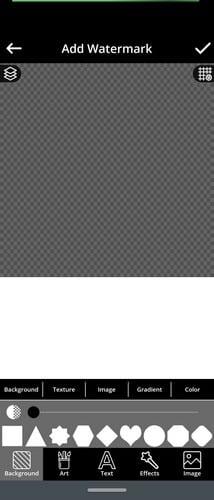
U kunt kiezen uit verschillende vormen, Textuur, Afbeelding, Verloop en Kleur voor uw achtergrond. Gebruik de schuifregelaars om je achtergrond precies de juiste hoeveelheid stijl te geven. Er zijn ook logo's die u kunt gebruiken. Degenen zonder het slot erop zijn gratis te gebruiken, tenzij u besluit om te upgraden naar premium. In dat geval krijgt u volledige toegang tot alle logo's.
De app biedt ook verschillende effecten die je kunt toevoegen. Als je wilt, kun je ook een afbeelding uploaden uit de galerij van je apparaat voor de achtergrondafbeelding.
Maar als u geen zin heeft om uw eigen watermerk te maken, heeft de app enkele stijlen waaruit u kunt kiezen.
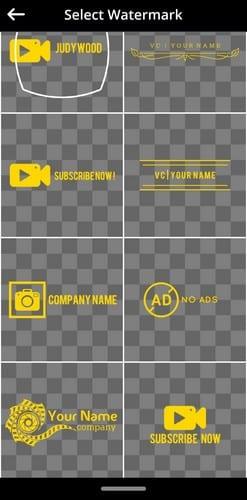
Wanneer u een stijl kiest, zal de app u vragen of u deze onder andere wilt gebruiken zoals deze is of dat u deze wilt wijzigen. Wanneer u er wijzigingen in aanbrengt, kunt u dingen doen zoals tekst toevoegen, dupliceren en de achtergrond wijzigen. U kunt vormen toevoegen (gebruik de schuifregelaar t om de positie en grootte te wijzigen), effen kleuren en zelfs een afbeelding uploaden vanuit uw apparaatgalerij.
Nadat u uw watermerk heeft gemaakt, kunt u het formaat wijzigen en positioneren. Je hebt zeker afbeeldingen gezien met één groot watermerk of verschillende kleine. Die optie heb je hier ook. U kunt ervoor kiezen om één groot watermerk toe te voegen of meerdere. De opties om uit te kiezen zijn Freestyle, Tile en Cross. Het watermerk kan in de tegenovergestelde richting worden omgedraaid of opnieuw worden gevormd.
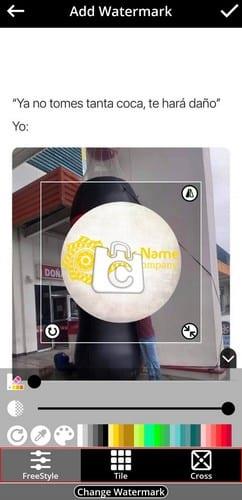
Als je van gedachten verandert over het watermerk dat je hebt gekozen, is er onderaan een optie die je meer opties geeft. Nogmaals, de app zal vragen of je het wilt gebruiken zoals het is of dat je het wilt wijzigen. Als je klaar bent met je creatie, vergeet dan niet op het pictogram voor opslaan rechtsboven te tikken.
De app heeft ook de mogelijkheid om een watermerk toe te voegen aan een video van minder dan 30 seconden. Als je een langere video wilt verwerken, moet je upgraden naar Premium. Als je klaar bent met je video, zie je schuifregelaars waarmee je de transparantie van het watermerk kunt aanpassen.
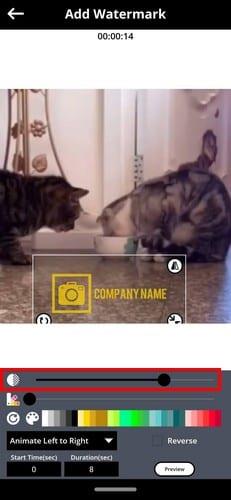
Wie zei dat watermerken niet konden bewegen? Met de app kun je een geanimeerd watermerk toevoegen. U kunt kiezen hoe het watermerk beweegt. U kunt bijvoorbeeld kiezen uit richtingen zoals:
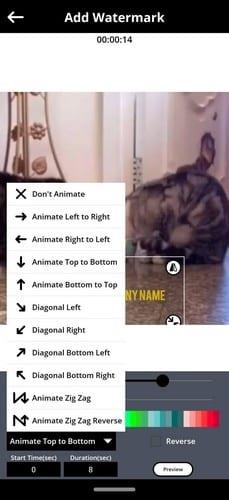
Als je eenmaal je keuze hebt gemaakt, kun je een voorbeeld bekijken van hoe het beweegt. Als u niet tevreden bent met wat u ziet, kunt u op de knop Wijzigingen aanbrengen tikken.
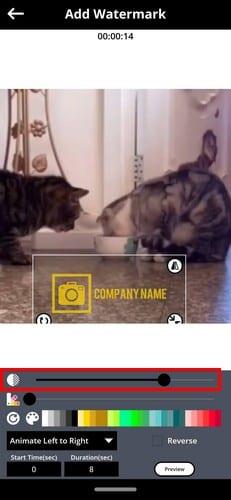
Er is ook een optie om te kiezen hoe lang je wilt dat het watermerk meegaat. Als je denkt dat je alle noodzakelijke wijzigingen hebt aangebracht, tik je op de knop Toepassen. De app slaat je video op. Als je de video met familie en vrienden wilt delen, kun je altijd op het deelpictogram tikken dat je aan het einde ziet.
Het toevoegen van een watermerk aan uw afbeeldingen en video's kan soms te gek zijn. Misschien heb je een video gemaakt voor je vrienden en wil je duidelijk maken wie de producent, regisseur, enz. was. Zoals je kunt zien, biedt de app een aantal behoorlijke opties voor een gratis app. Maar als u volledige toegang wilt, kunt u Premium gaan. Hoe vaak voeg je watermerken toe aan je foto's en video's? Deel uw mening in de opmerkingen hieronder.
Geef je foto de achtergrond die hij verdient door de achtergrond te veranderen met een van deze gratis Android-apps.
Lees je graag 's avonds? Probeer een van deze blauwlichtfilters om uw gezichtsvermogen te beschermen.
Wanneer u het IP-adres van uw Android-apparaat moet weten, laat deze gids u zien hoe u het kunt vinden.
Bekijk hoe u nieuwe en reeds geïnstalleerde apps tijdelijk toestemming kunt geven voor uw Android-apparaat.
Voorkom dat autocorrectie automatisch woorden wijzigt door woorden aan het woordenboek toe te voegen. Hier zijn de te volgen stappen.
Veel plezier met je foto's en verander ze in leuke tekenfilms met deze gratis Android-apps.
Hier leest u hoe u het Android-deelmenu meer opties kunt geven om de apps gratis te organiseren.
Is je Android traag? Hier leest u hoe u kunt zien wat zoveel ruimte in beslag neemt en hoe u er vanaf kunt komen.
Gebruik gratis de best mogelijke Android-bestandsverkenner. Hier zijn er enkele die je misschien leuk vindt.
Bekijk snel hoeveel je moet geven voor tips met een van deze gratis Android-apps. Een levensredder als je niet goed bent in snelle wiskunde.
APK- of Android-pakketbestanden zijn het belangrijkste formaat waarin Android-apps worden gedistribueerd. Ze kunnen worden gedownload, geïnstalleerd en gedeeld met derden.
Wat doet u als Android uw pincode of patroon niet accepteert, hoewel u weet dat u de juiste gebruikt? Gebruik deze handleiding.
Maak interne opslagruimte vrij op uw Android-apparaat en sla foto's op of verplaats ze om ze op de SD-kaart op te slaan. Verbeter de prestaties van uw apparaten en verplaats afbeeldingen van hoge kwaliteit naar uw SD-kaart.
Probeer deze handige tips als de microfoon op je Android-apparaat niet werkt. Eenvoudige, gemakkelijk te volgen tips.
Het maken van een plakboek is een uitstekende manier om uw persoonlijke of familiegeschiedenis te ordenen en te presenteren. Omdat er voor zo ongeveer alles een app is
Het scherm van uw telefoon dat afgaat tijdens gesprekken is bedoeld om te voorkomen dat u per ongeluk op een knop drukt.
De laatste jaren zijn niet al te aardig geweest voor Motorola. Ze zijn niet alleen geneutraliseerd in het hogere segment van het spectrum, maar ze hebben ook te maken met stevige concurrentie in het middensegment …
Ontdek hoe eenvoudig het is om een wifi-netwerk van je Android-apparaat te verwijderen.
Maak een nieuwe start en geef je Android-apparaat een nieuwe naam. In drie eenvoudige stappen kan uw Android-apparaat een andere naam hebben.
Facebook-verhalen kunnen erg leuk zijn om te maken. Hier is hoe je een verhaal kunt maken op je Android-apparaat en computer.
Leer hoe je vervelende automatisch afspelende video
Los een probleem op waarbij de Samsung Galaxy Tab A vastzit op een zwart scherm en niet inschakelt.
Lees nu hoe u muziek en video
Wil je e-mailaccounts toevoegen of verwijderen op je Fire-tablet? Onze uitgebreide gids leidt je stap voor stap door het proces, waardoor je e-mailaccounts snel en eenvoudig kunt beheren op je favoriete apparaat. Mis deze must-read tutorial niet!
Een tutorial die twee oplossingen toont om apps permanent te voorkomen dat ze opstarten op je Android-apparaat.
Deze tutorial laat zien hoe je een tekstbericht van een Android-apparaat kunt doorsturen met behulp van de Google Berichten-app.
Heeft u een Amazon Fire en wilt u Google Chrome erop installeren? Leer hoe u Google Chrome kunt installeren via APK-bestand op Kindle-apparaten.
Hoe je spellingscontrole instellingen kunt in- of uitschakelen in het Android-besturingssysteem.
Vraag je je af of je die oplader van een ander apparaat kunt gebruiken met je telefoon of tablet? Deze informatieve post geeft je enkele antwoorden.


























